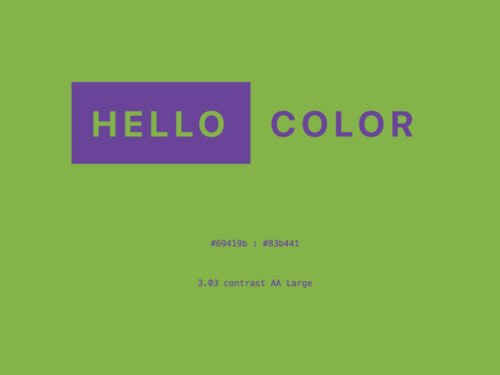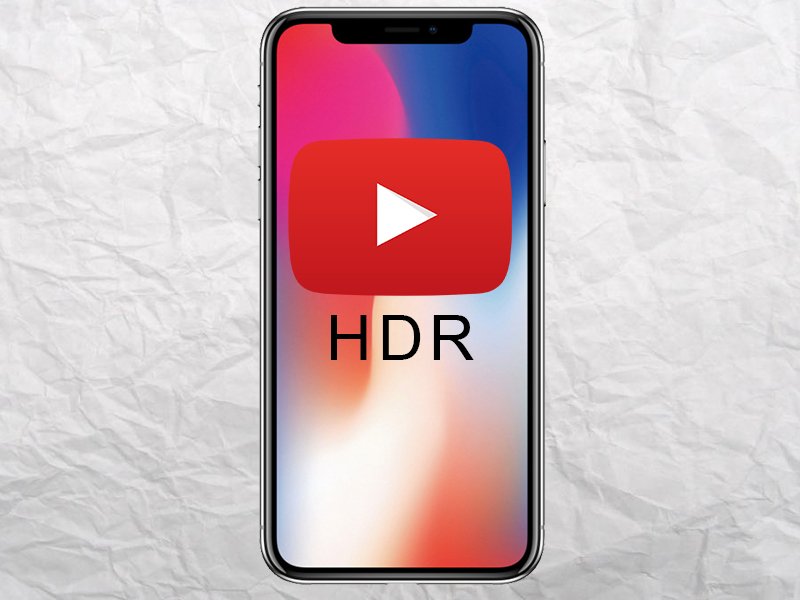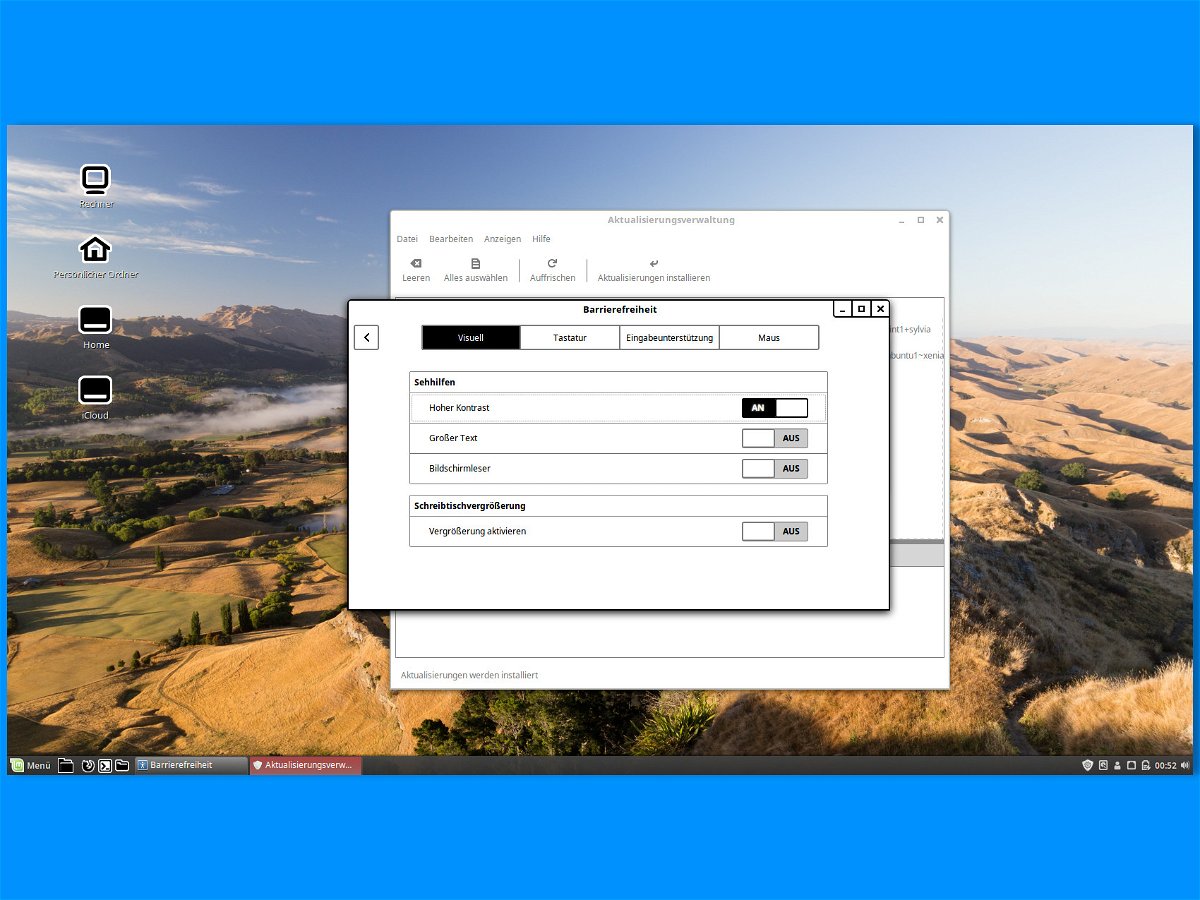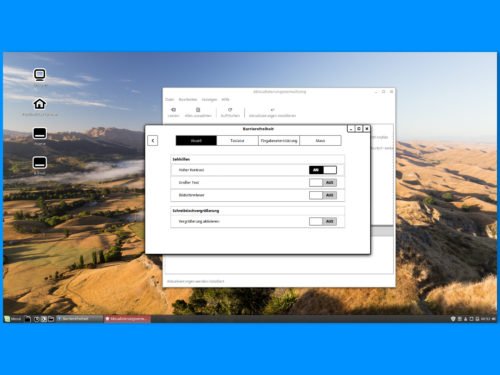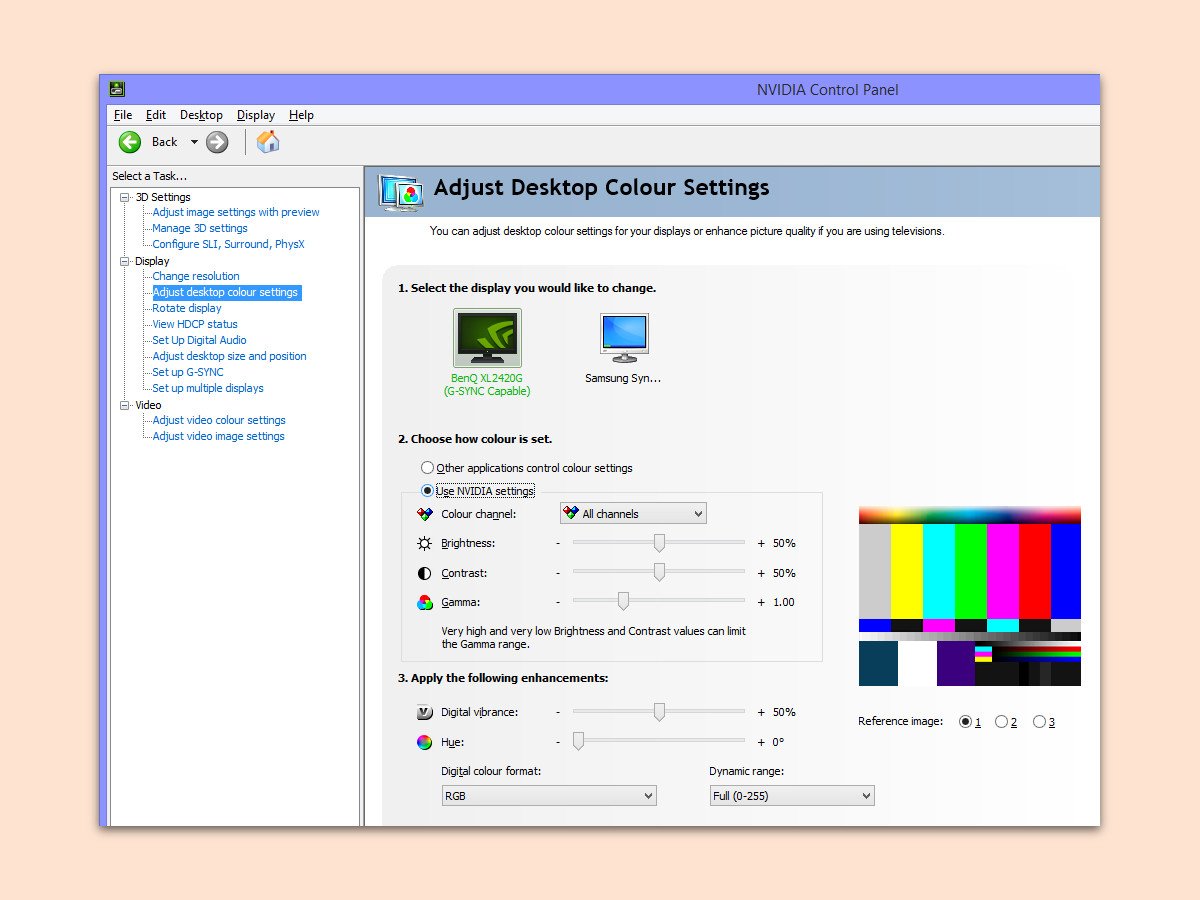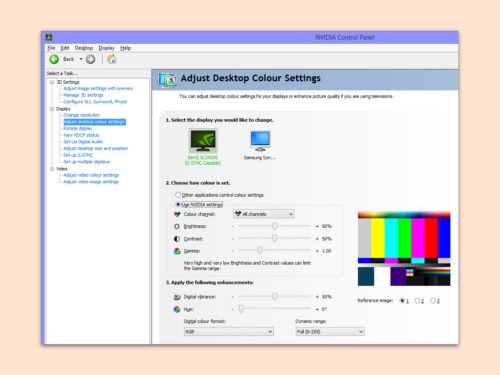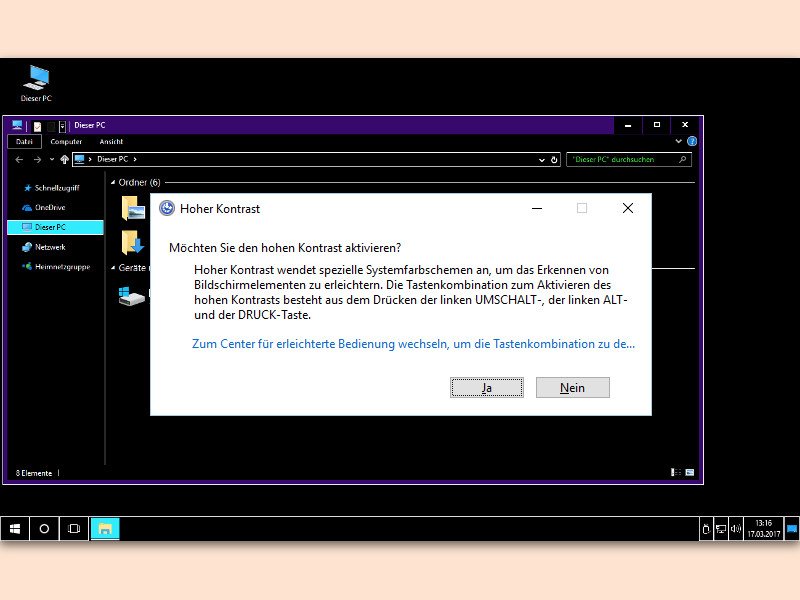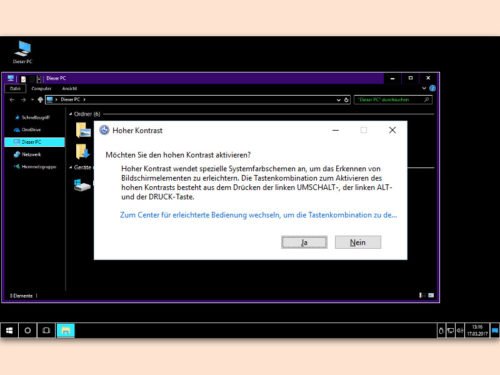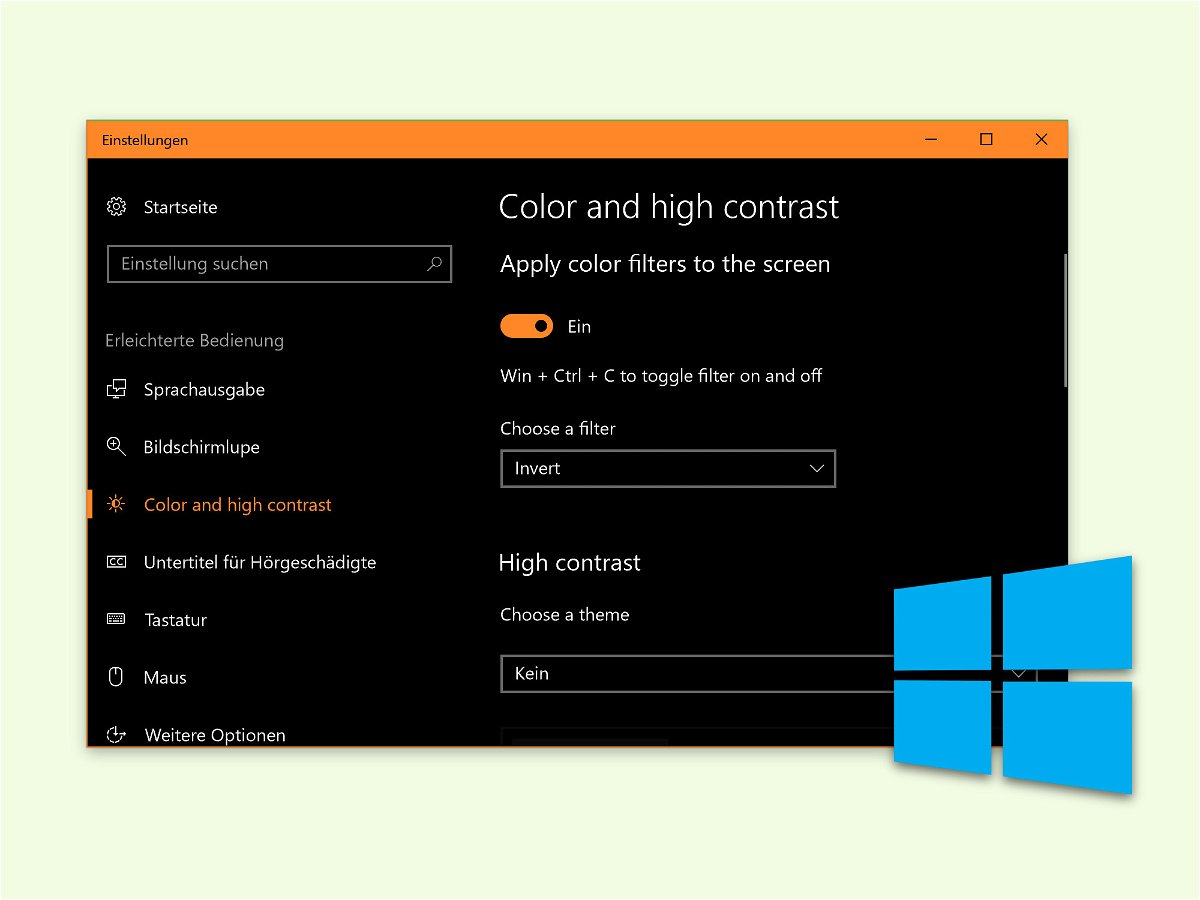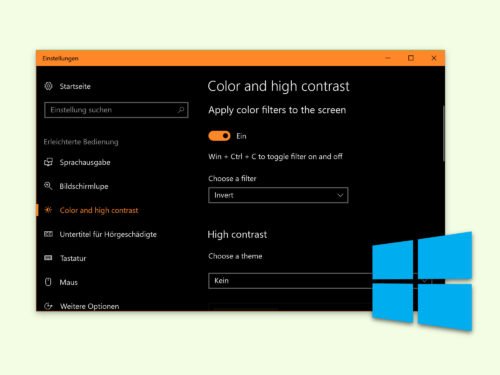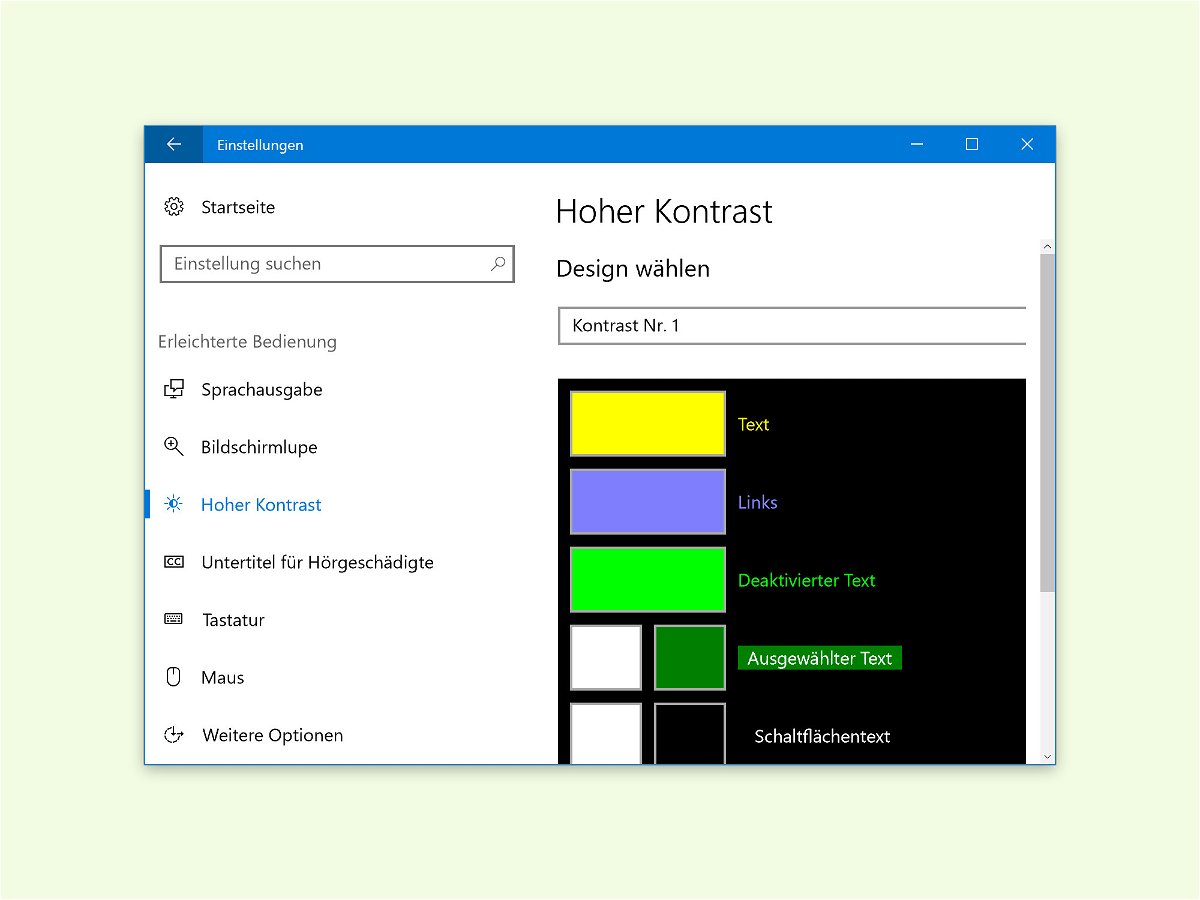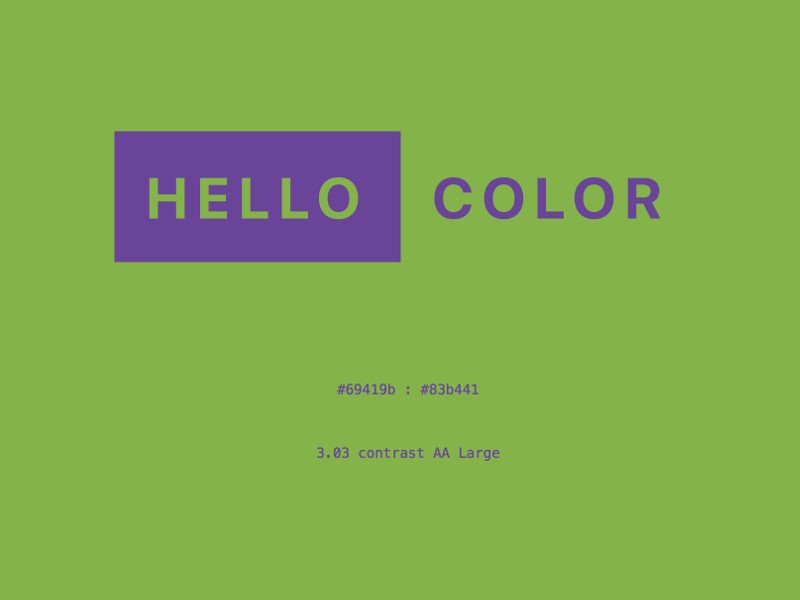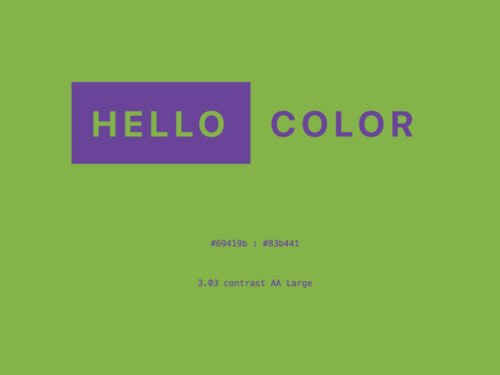04.03.2020 | Tipps, Windows
Die Darstellung der Windows-Oberfläche ist auf normale Augen ausgelegt. Sie können in den Anzeigeeinstellungen die Größe der Symbole und Schrift verändern und einen allgemeinen Zoomfaktor für die Anzeige einstellen. Weitere Optionen finden Sie in der Erleichterten Bedienung, die Sie über die Einstellungen erreichen. Hilfreich, wenn Ihr Sehvermögen beeinträchtigt ist.
(mehr …)
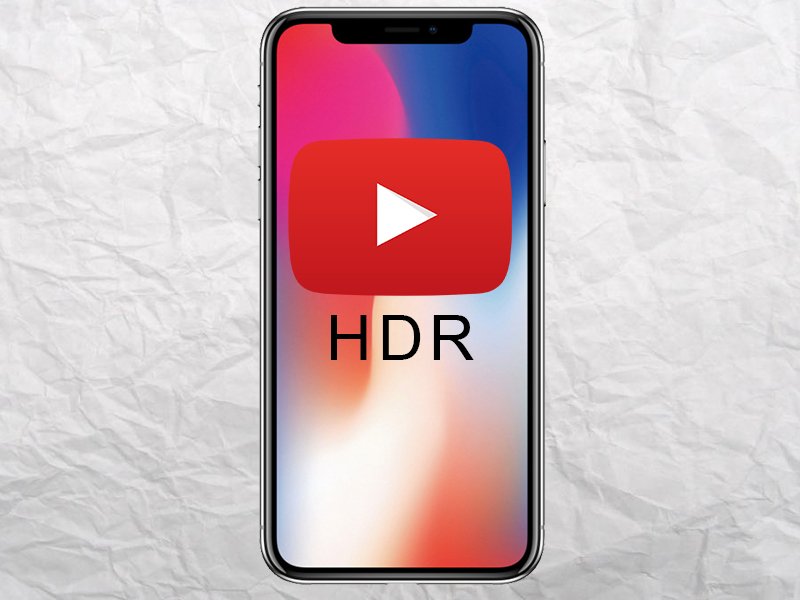
16.06.2018 | Tipps
HDR ist eine dieser Abkürzungen, die sich immer öfter auf Fernsehern, Monitoren, Tablets oder Smartphones finden lassen. Was steckt eigentlich hinter diesen drei Buchstaben?
(mehr …)
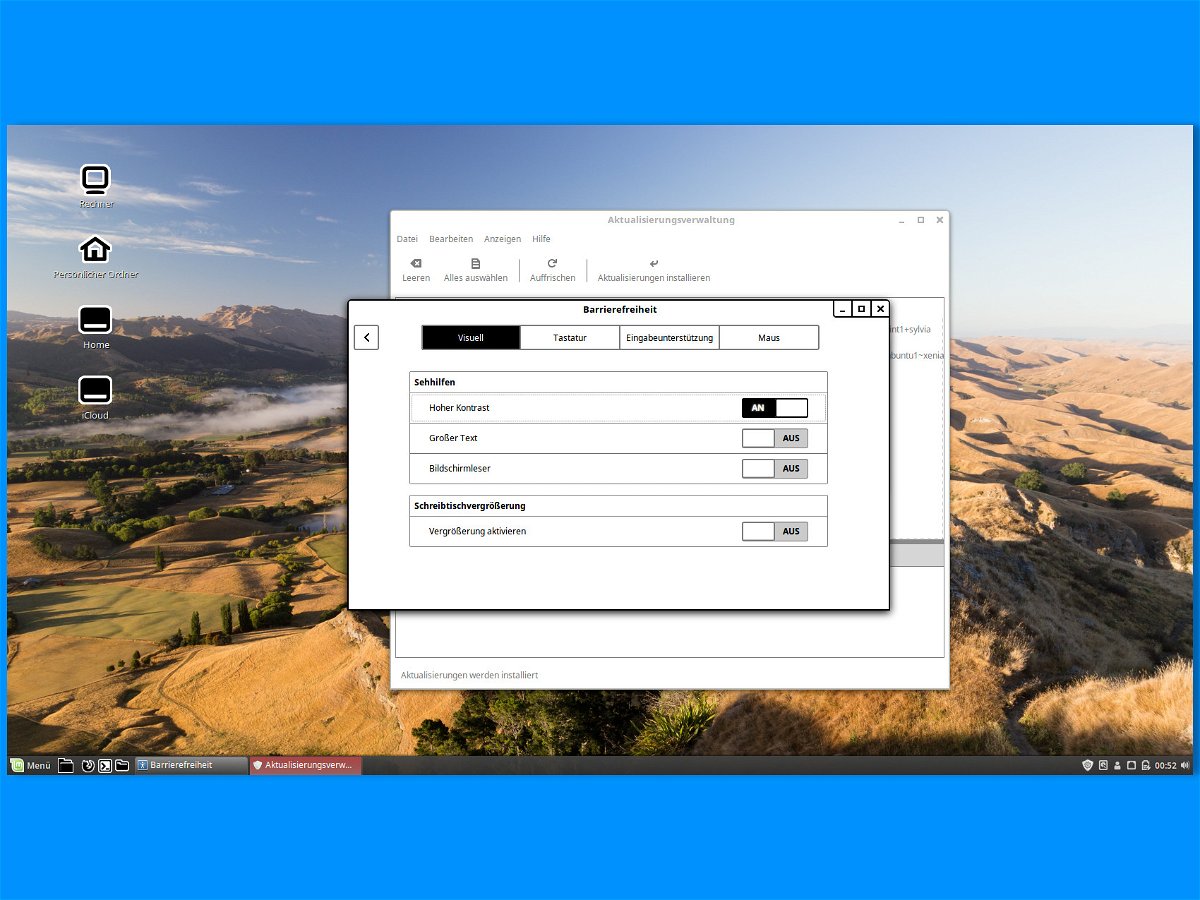
28.05.2018 | Linux
Wer nicht gut sehen kann, muss die Darstellung auf dem Bildschirm klarer machen: Größere Schriften und mehr Kontrast. Über den Modus für hohen Kontrast gelingt dies mit wenigen Schritten – nicht nur in Windows.
Auch Nutzer des Cinnamon-Desktops von Linux Mint können ihren Schreibtisch und die Darstellung auf dem Monitor besser sichtbar machen. Hier die nötigen Schritte:
- Zunächst unten links auf Menü klicken oder tippen.
- Jetzt auf den Eintrag Einstellungen zeigen.
- In der Liste rechts folgt ein Klick auf Barrierefreiheit.
- Dort im Bereich Visuell den Schalter für Hoher Kontrast auf Ein setzen.
Sofort verschwinden die Graustufen, und alles ist viel deutlicher zu erkennen.
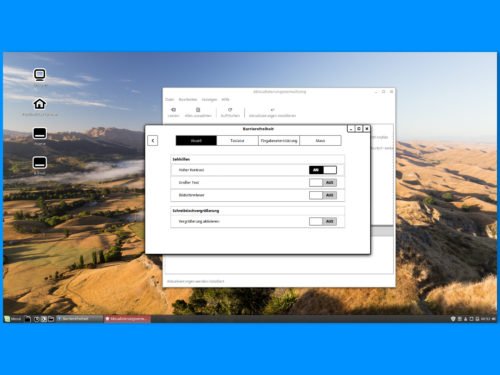
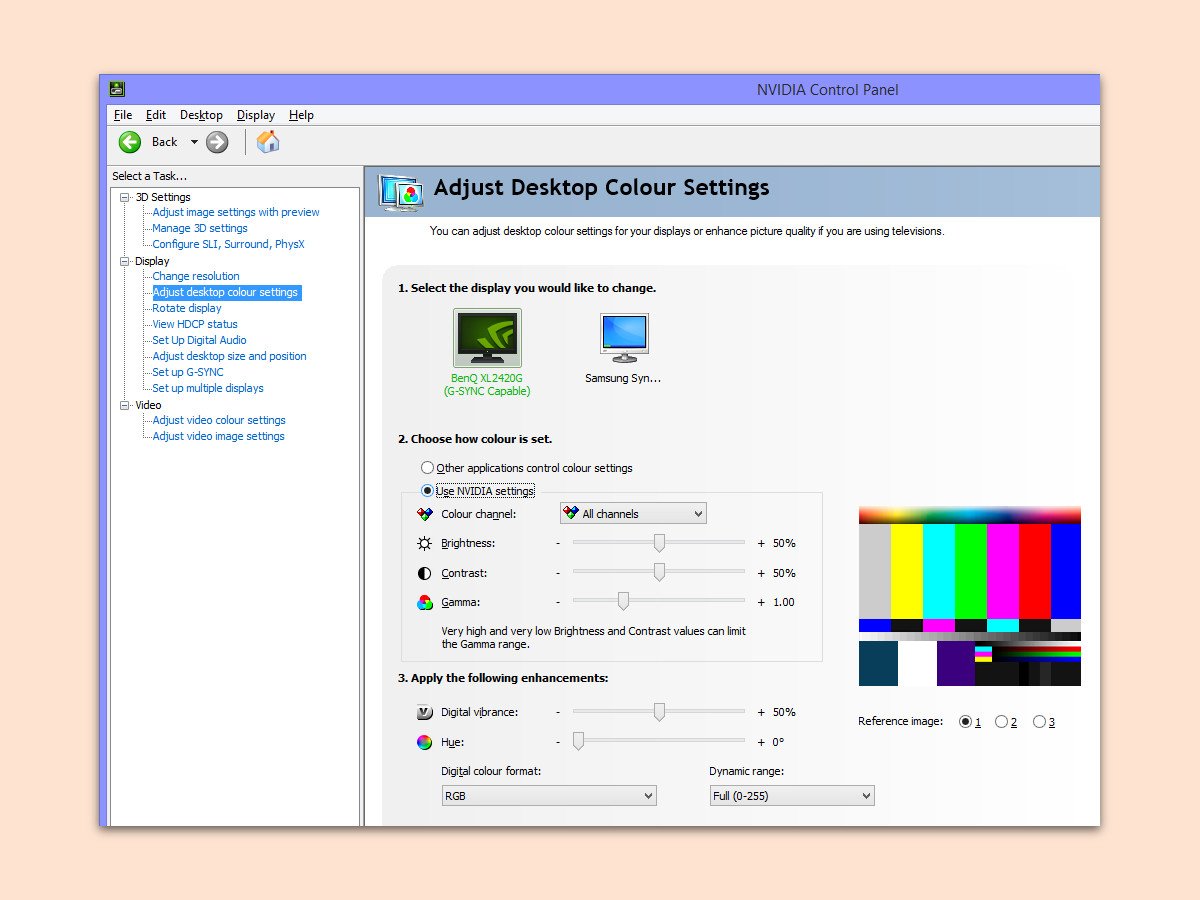
10.01.2018 | Hardware
Bei Monitoren von Desktop-PCs lassen sich die Farben direkt am Gerät ändern. Laptop-Nutzer können zwar die Helligkeit, nicht aber Kontrast und Sättigung über die Tastatur einstellen. Letztere lassen sich über die Einstellungen des Grafik-Chips anpassen, also im NVIDIA Control Panel, AMD Control Center oder dem Intel Graphics Control Panel.
Diese Optionen können über einen Rechtsklick auf eine freie Stelle des Desktops aufgerufen werden. Hier die Grafik-Einstellungen öffnen und dort zum Bereich für den Bildschirm wechseln. Dort stehen die Optionen für Kontrast und Sättigung zur Verfügung.
Tipp: Ändert man die Werte für die Farben des Monitors zu stark, können sie immer mit einem Klick auf den Reset-Button in dem Dialog auf die Standardwerte zurückgesetzt werden. Lässt sich die Ansicht über diese Optionen nicht optimal einstellen, kann auch ein anderes Farbprofil ausgewählt werden.
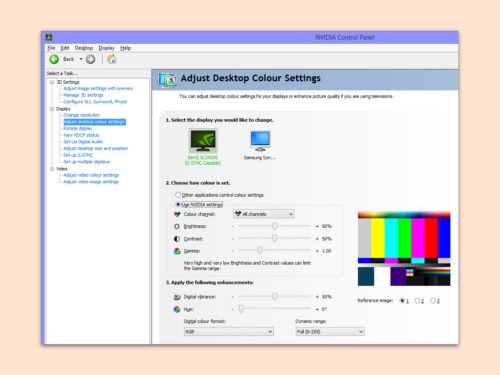
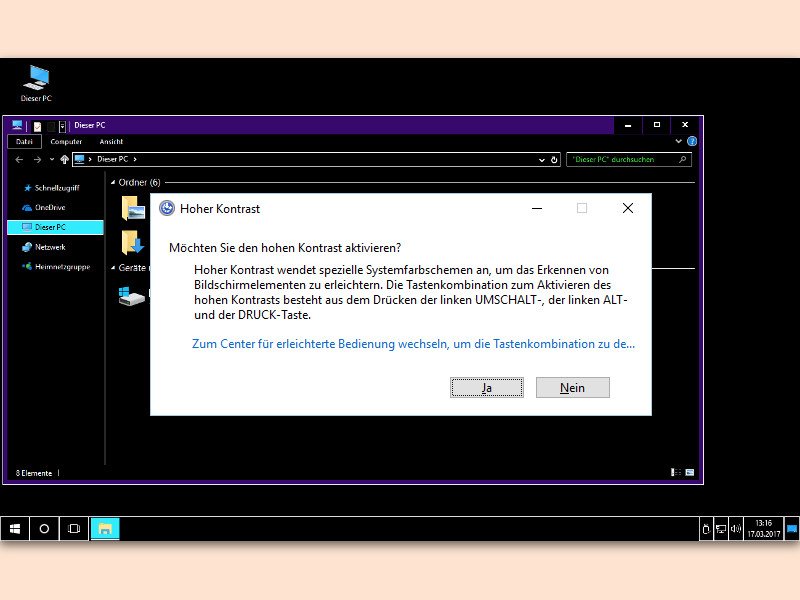
11.09.2017 | Windows
Wer am Laptop arbeitet, hat nicht immer die optimale Sicht auf den Bildschirm. Gerade, wenn es sehr hell ist und/oder der Monitor nicht entspiegelt ist, kann die Sicht schnell schlecht werden. Wer dann trotzdem noch etwas sehen können will, kann eine spezielle Option in Windows 10 einschalten.
Um diesen sogenannten Kontrast-Modus zu aktivieren, kommt ein besonderes Tastenkürzel zum Einsatz: Man drückt gleichzeitig [Umschalt]+[Alt]+[Druck]. Danach fragt Windows 10 noch nach, ob dieser spezielle Modus wirklich aktiviert werden soll.
Später, wenn wieder bessere Sicht auf den Notebook-Bildschirm gegeben ist, kann der Modus für hohen Kontrast übrigens mit den gleichen Tasten auch wieder abgestellt werden. Auch hilfreich: Dies funktioniert nicht nur in Windows 10, sondern auch bei den älteren System Windows 7, 8 und 8.1.
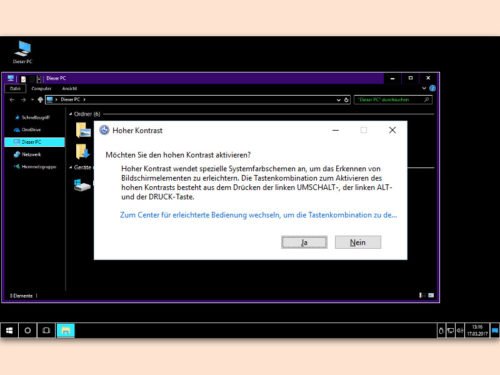
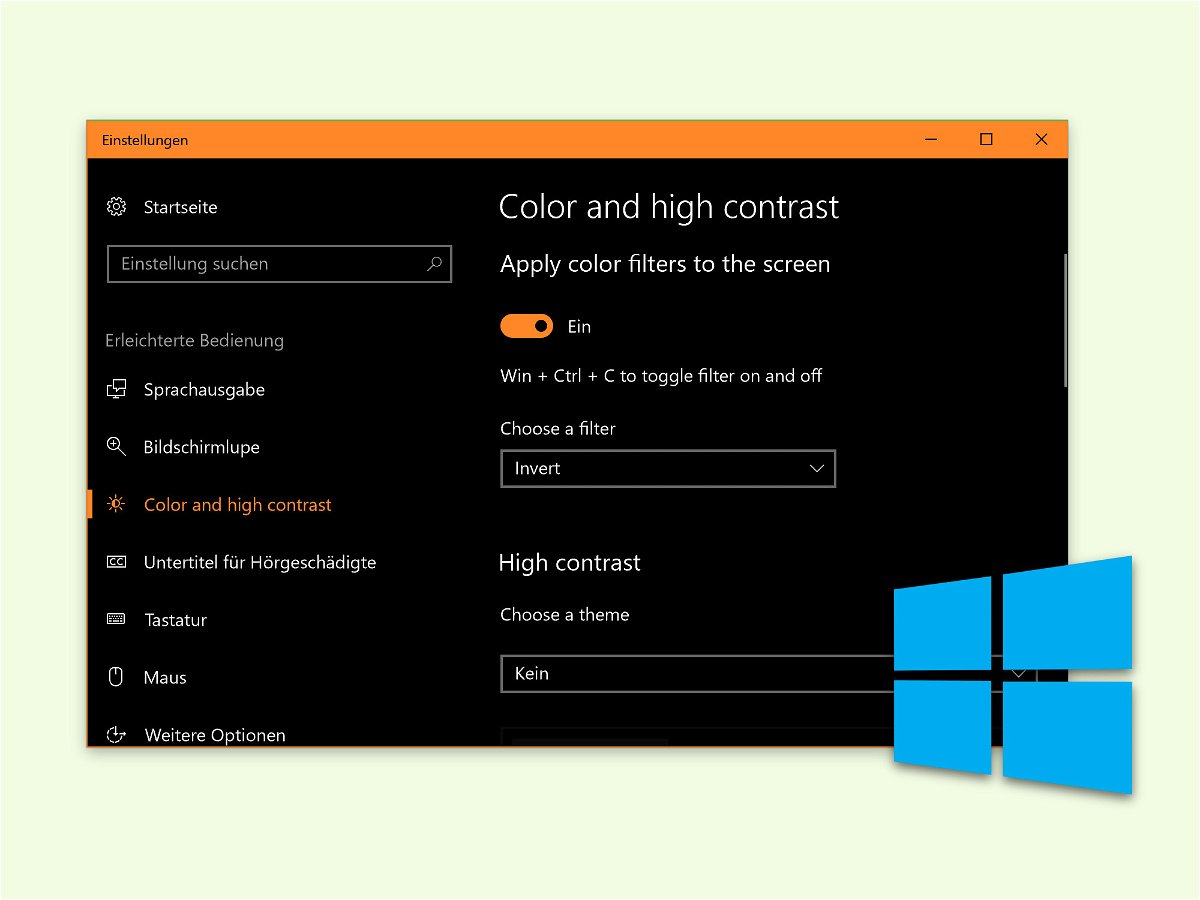
14.06.2017 | Windows
Windows ist für alle Nutzer zugänglich. Schwerer als normal Sehende haben es Menschen, deren Sehkraft eingeschränkt ist. Damit jeder die Inhalte von Fenstern gut erkennen und lesen kann, gibt es in Windows 10 einen praktischen Filter.
Dieser Filter ist ab Version 16215 verfügbar und lässt sich durch gleichzeitiges Drücken von [Win]+[Strg]+[C] aufrufen. Welcher Filter für diesen Modus aktiviert werden soll, ist nicht fest vorgeschrieben, sondern kann eingestellt werden.
Dazu auf Start, Einstellungen, Erleichterte Bedienung, Farbe und hoher Kontrast klicken. Hier in der Liste den gewünschten Filter auswählen, der beim Drücken des obigen Kürzels genutzt werden soll. Zur Auswahl stehen hier neben Graustufen auch verschiedene invertierte Darstellungen, also Weiß auf Schwarz, sowie spezielle Filter für Nutzer, die bestimmte Farben nicht wahrnehmen können.
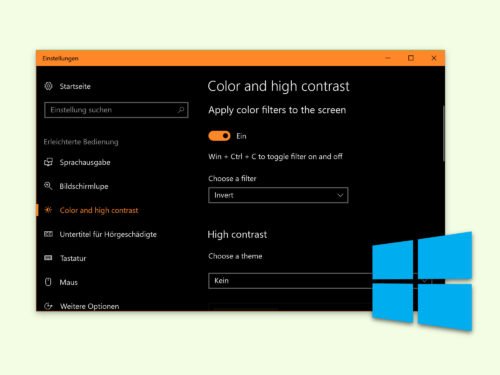
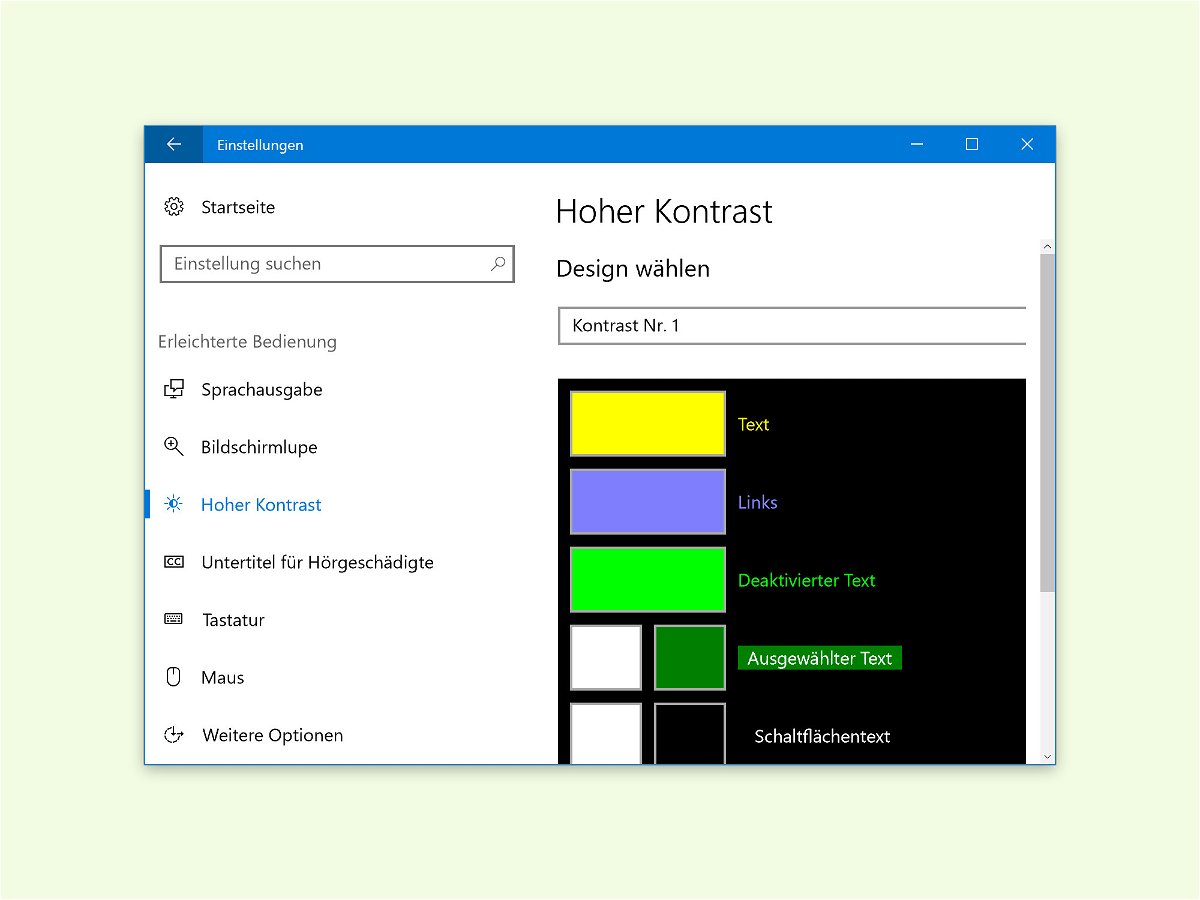
07.01.2017 | Windows
Wer Probleme mit den Augen hat, kann den Bildschirm und dessen Inhalte oft nur schwer erkennen. Wo ist ein Button? Das ist nicht unbedingt leicht zu sehen. Solchen Menschen kann schnell geholfen werden.
Damit Windows-Fenster und Buttons besser zu erkennen sind, führt man die folgenden Schritte aus:
- Zuerst unten links auf den Start-Button klicken.
- Dann direkt darüber das Zahnrad anklicken. Dadurch öffnen sich die Einstellungen.
- Nun auf das Symbol mit dem gestrichelten Kreis und zwei Pfeilen klicken. Es steht für die erleichterte Bedienung.
- Jetzt links zum Bereich Hoher Kontrast umschalten.
- Auf der rechten Seite kann nun einer von mehreren Anzeige-Modi für hohen Kontrast ausgewählt werden. Wie die Darstellung aussehen wird, ist schon vorher als Vorschau zu sehen.

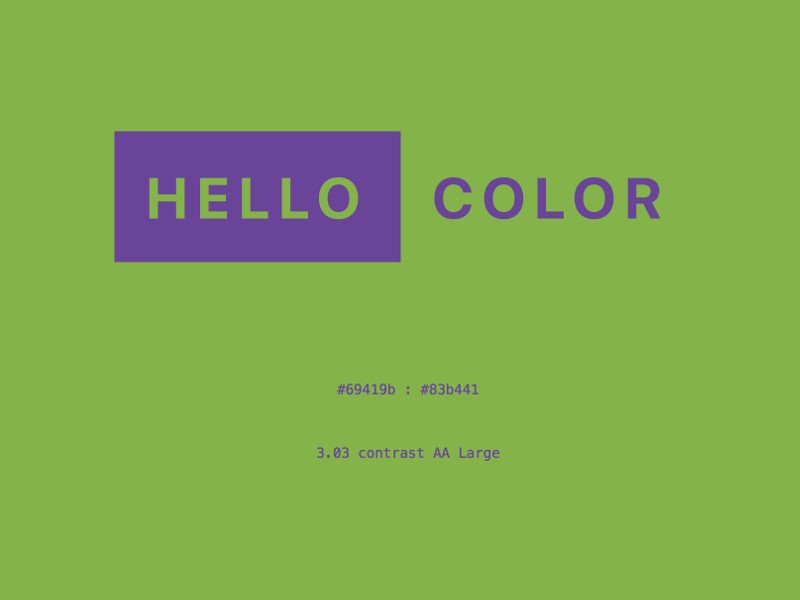
16.08.2016 | Tipps
Bei gutem Design geht es nicht nur um die optimale Position von Text, minimalistische Icons oder die Einplanung von genügend freiem Raum. Harmonieren die Farben einer Website, vCard oder eines Posters nicht, sieht das Ganze nie gut aus. Hier geht es unter anderem auch um den Kontrast. Ein Web-Dienst hilft bei der Suche nach der perfekten Kontrast-Farbe.
Zuerst benötigt man die Grund-Farbe, für die eine Kontrast-Farbe gesucht werden soll. Diese Farbe dann in Form ihres Hex-Werts. Dieser Hex-Wert enthält die Rot-, Grün-, und Blau-Anteile der Farbe in Buchstaben und Zahlen, er lässt sich mit einem Grafik-Programm schnell kopieren – etwa in Photoshop oder GIMP.
Jetzt im Browser die Adresse jxnblk.com/hello-color/?c=RRGGBB eintippen und dabei bei RRGGBB die kopierte Hex-Farbe einfügen. Nach Aufruf der URL erscheint die passende, perfekte Farbe, die auf der anderen auch gut lesbar ist. Wer weiter nach unten scrollt, sieht weitere Schattierungen, die ebenfalls miteinander harmonieren.
Ein wirklich praktisches Gratis-Tool zur Ermittlung von Farben, die zueinander passen.